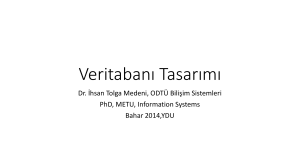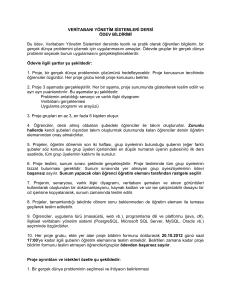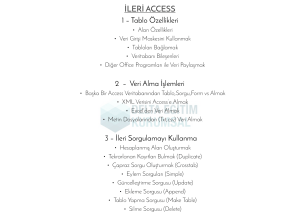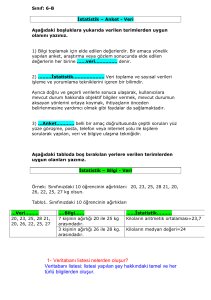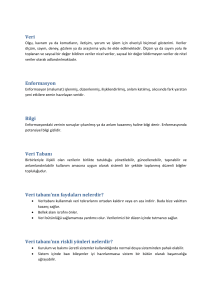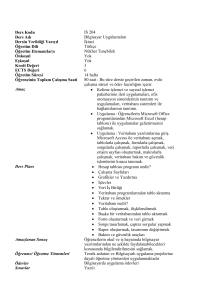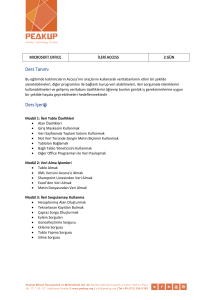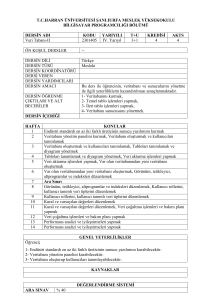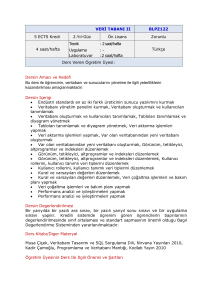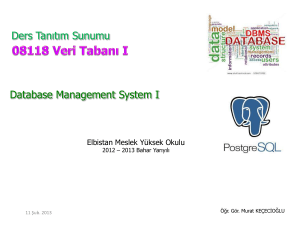Nesne Bağımlılıkları
advertisement
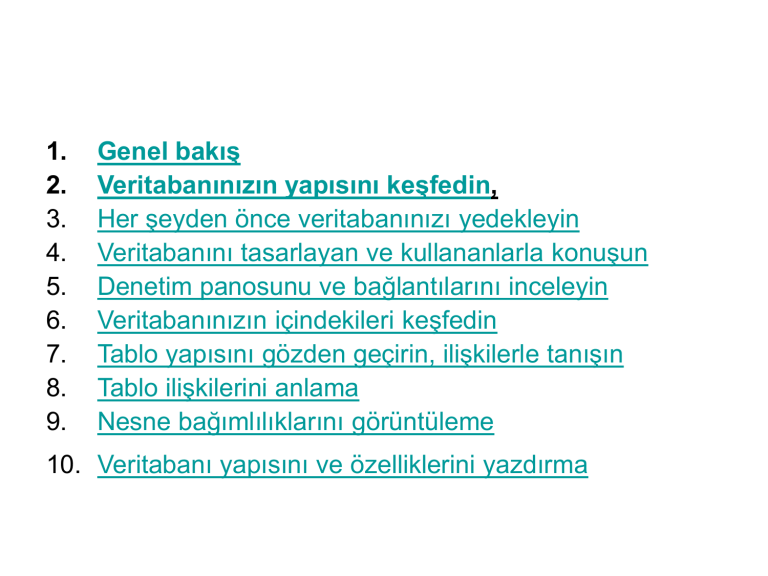
1. 2. 3. 4. 5. 6. 7. 8. 9. Genel bakış Veritabanınızın yapısını keşfedin, Her şeyden önce veritabanınızı yedekleyin Veritabanını tasarlayan ve kullananlarla konuşun Denetim panosunu ve bağlantılarını inceleyin Veritabanınızın içindekileri keşfedin Tablo yapısını gözden geçirin, ilişkilerle tanışın Tablo ilişkilerini anlama Nesne bağımlılıklarını görüntüleme 10. Veritabanı yapısını ve özelliklerini yazdırma Veritabanınızın yapısını keşfedin Başka birinin yaptığı bir veritabanına girerken bile veritabanının nasıl tasarlandığını keşfetmeniz gerekir. Ne tür formlar, sorgular ve raporlar içeriyor? Verilerin depolandığı tabloların sayısı kaç? Bu tablolardaki verilerin arasında ne tür ilişkiler var? Hangi veritabanı nesneleri birbirine bağımlı? Kendi oluşturmadığınız bir veritabanını değiştirmek isterseniz, bunları bilmek çok önemlidir. Her şeyden önce veritabanınızı yedekleyin • Veritabanınızı sık sık yedekleme alışkanlığı edinin. • Dosya menüsünde Veritabanını Yedekle'yi tıklatın. • Yedeği kaydettiğinizde, dosya adının arkasına otomatik olarak geçerli tarih eklenir. • KURS METNİ • Yeni bir veritabanıyla çalışırken, hem özgün sürümün hem de çalışmalarınızdaki çeşitli aşamaların kopyalarının elinizde olması için, sık sık yedeklemeniz akıllıca olur. • Veritabanını Yedekle komutu, otomatik olarak geçerli tarihi içeren bir yedek kopya oluşturur. Veritabanında çalışırken hata yaparsanız, hangi sürümü geri yüklemek istediğinizi kolayca saptayabilirsiniz. • Not Aynı gün içinde birden çok yedek alırsanız, dosya adının sonuna (1), (2) gibi numaralar eklenir Veritabanını tasarlayan ve kullananlarla konuşun • • • • • • • • Veritabanı hakkında sorulması gereken bazı sorular Hem veri girişi hem de sorgu ve rapor oluşturmak için veritabanını kimler kullandı? Veriler nasıl düzenlendi ve bu düzenlemenin nedeni nedir? Verileri ne yapmak için kullandınız, rapor, sorgu veya etiket kullandınız mı? Verileri doğrulamak ve korunmalarına yardımcı olmak için ne gibi önlemler aldınız? Veritabanının yöneticisi kimdi? Verilerin alındığı çeşitli kaynaklar hangileridir, tüm veriler tek tek mi girildi yoksa bir bölümünü başka kaynaklardan mı aldınız? Hangi sorunlarla karşılaştınız ve bunlarla nasıl başa çıktınız? Veritabanını oluşturan veya kullanan kişilerle konuşmak çalışmaya başlamak için iyi bir noktadır.Öte yandan, bu daha önce kullanılmamış örnek bir veritabanıysa, veritabanının tasarımı ve amacıyla ilgili belgeleri olabilir.Bilinmesi gereken en önemli noktalar, veritabanının amacı ve insanların bu veritabanını nasıl kullandığıdır.Veritabanının nasıl düzenlendiğini ve bu düzenlemenin nedenini de sormalısınız.Ayrıca, veritabanı tasarımcısının verileri doğrulamak ve korunmalarına yardımcı olmak için önlemler alıp almadığını ve verilerle ilgili bilinen sorunlar olup olmadığını da öğrenebilirsiniz. Denetim panosunu ve bağlantılarını inceleyin • Denetim panosunda çoğunlukla sık gerçekleştirilen görevlerin bağlantıları bulunur. • KURS METNİBazı veritabanlarında, veritabanı açıldığında gösterilen bir form olan denetim panoları vardır.Kullanıcıları veri girmek veya aramak gibi görevlere yönlendiren denetim panoları, veritabanı için "ön kapı" veya "resepsiyon" işlevi görür. Ayrıca insanların tüm canlı verileri içeren tablolardan uzak durmalarını da sağlar.Veritabanını aldığınızda, verilerin nasıl yapılandırıldığını keşfetmek için denetim panosunun ötesine bakmalısınız ama denetim panosu da ilk izlenim için yararlı olur. Veritabanı tasarımcısının, insanların veriler üzerinde en sık hangi görevleri gerçekleştirmek isteyecekleri konusundaki düşünceleri hakkında ipucu sağlar.Denetim panosundaki bağlantıları tıklatarak bunların form ve raporlar gibi hangi nesneleri açtığını görebilirsiniz Veritabanınızın içindekileri keşfedin • • • • Bazı veritabanlarında, veritabanı açıldığında gösterilen bir form olan denetim panoları vardır. Kullanıcıları veri girmek veya aramak gibi görevlere yönlendiren denetim panoları, veritabanı için "ön kapı" veya "resepsiyon" işlevi görür. Ayrıca insanların tüm canlı verileri içeren tablolardan uzak durmalarını da sağlar. Veritabanını aldığınızda, verilerin nasıl yapılandırıldığını keşfetmek için denetim panosunun ötesine bakmalısınız ama denetim panosu da ilk izlenim için yararlı olur. Veritabanı tasarımcısının, insanların veriler üzerinde en sık hangi görevleri gerçekleştirmek isteyecekleri konusundaki düşünceleri hakkında ipucu sağlar. Denetim panosundaki bağlantıları tıklatarak bunların form ve raporlar gibi hangi nesneleri açtığını görebilirsiniz. Tablo yapısını gözden geçirin, ilişkilerle tanışın • • • İlişkiler penceresinde çeşitli tabloların birbirleriyle ilişkilerini görebilirsiniz. KURS METNİVeritabanının tablo yapısını bilmek çok önemlidir. İlişkili tabloların silinmesi veya değiştirilmesi sorunlara neden olabileceğinden, tablo yapısını kesinlikle en kısa zamanda kavramak gerekir.Veritabanında kaç tablo olduğunu, bunların içindeki alanları ve aralarındaki ilişkiyi bilmelisiniz. Bu bilgiler, veritabanının önceki sahibinin veritabanını nasıl planladığını anlamanıza yardımcı olur ve tüm öğelerin birbirine nasıl uyduğuna ilişkin "genel bir resim" elde edersiniz.Sizin de bildiğiniz gibi, gibi Access ilişkisel veritabanları oluşturur. Bu, verilerin ayrı tablolarda (genelde konuya veya göreve göre) depolandığı, ancak bu verilerin birbiriyle ilişkili olduğu ve sizin belirleyeceğiniz yollarla bir araya getirilebileceği anlamına gelir.İlişkiler penceresindeki tablo yapısına bakarak tabloların arasındaki ilişkiyi kolayca görebilirsiniz. İlişkiler penceresini açmak için F11'e basarak Veritabanı penceresine geçin ve Veritabanı araç çubuğunda İlişkiler düğmesini tıklatın. Bir tabloyu silmek veya değiştirmek istediğinizde, İlişkiler penceresi diğer tabloların etkilenip etkilenmeyeceğini ve nasıl etkileneceğini saptamanıza yardımcı olur. Tablo ilişkilerini anlama • • İlişkiler çizgilerle… …ve simgelerle gösterilir. 1 ve sonsuz işaretleri bire çok ilişkisini temsil eder. • KURS METNİ • Hangi tabloların birbiriyle ilişkili olduğunu bilmenin yanı sıra, aralarındaki ilişki türü hakkında da daha fazla bilgi sahibi olmanız gerekebilir. Bu, tablo yapısını değiştirip değiştirmeyeceğiniz ve nasıl değiştireceğiniz konusunda karar vermenize ve karşılaşabileceğiniz sorunları çözmenize yardımcı olur. Tablo ilişkilerini anlama • • • • • Tablo ilişkileri, verileri anlamlı bir şekilde bir araya getirmeye yardım eder. Örneğin resimde kayıtlar ve kayıt sanatçıları ayrı tablolarda yer alıyor, ama bir tablo ilişkisiyle hangi sanatçıların hangi kaydı yaptığını kolayca görebilirsiniz. Parçalar ve kayıtlar hakkındaki bilgiler de ayrı tablolarda, ama hangi parçaların hangi kayıtların içinde olduğunu saptayabiliyorsunuz. Tablo ilişkileri birincil anahtarlar ve yabancı anahtarlar aracılığıyla kurulur. Birincil anahtar bir kaydı benzersiz olarak tanıtır; genelde, sürücü belgesi veya müşteri kimlik numarası gibi bir dizi sayı veya karakterden ya da her ikisinden oluşur. Bir tablonun birincil anahtarı, ilişkili olduğu diğer bir tabloda yabancı anahtar olur. Örneğin resimde, RecordingArtistID Recording Artists tablosunun birincil anahtarı, Recordings tablosunda da yabancı anahtardır. Bunu nasıl saptarsınız? Tabloda birincil anahtarı içeren alan kalın yazı tipinde gösterilir. Müzik veritabanında, Recording Artists tablosunun Recordings tablosuyla arasında RecordingArtistID alanı aracılığıyla kurulan bire çok ilişkisi vardır. Çünkü her sanatçının birden çok kaydı bulunabilir. Recordings tablosunun ise Tracks tablosuyla arasında RecordingID alanı aracılığıyla kurulan bire çok ilişkisi vardır. Bunun da nedeni her kayıtta birden çok parça veya şarkı bulunmasıdır. Nesne bağımlılıklarını görüntüleme Nesne Bağımlılıkları görev bölmesinde hangi nesnelerin birbirine bağımlı olduğunu görebilirsiniz.Artık tablo ilişkilerini anladığınıza göre, bilginizin kapsamını genişletip formlar, sorgular ve tablolar gibi tüm nesnelerin nasıl birbirine bağımlı olduğunu keşfedebilirsiniz.Örneğin, sorgularda değişiklik yapmadan önce, söz konusu sorgudan döndürülen sonuçlara bağımlı formlar bulunup bulunmadığını bilmek isteyeceksiniz. Ayrıca, bir tablonun yapısına bağımlı bir form varsa, bunları eş zamanlı tutmak için her ikisinin de tasarımını değiştirmeniz gerekebilir.Microsoft'un yeni bir özelliği olan Nesne Bağımlılıkları görev bölmesi Office Access 2003, veritabanınızın nasıl yapılandırıldığını saptamaya çok yardımcı olur. Nesne bağımlılıklarını görüntüleme Nesne Bağımlılıkları görev bölmesi veritabanınızdaki nesnelerin hem üstten hem de ayrıntılı görünümlerini sağlar ve hangi nesnelerin birbirine bağımlı olduğunu gösterir.Nesne Bağımlılıkları görev bölmesinde, tablolarla alt formu olan formlar arasındaki ilişkiler gibi farklı bağımlılık türleri listelenir.Nesne Bağımlılıkları görev bölmesini kullanırken herhangi bir sorunla karşılaşırsanız, daha ayrıntılı bilgi için bu kursun sonundaki Hızlı Başvuru Kartı'na bakın.Not Görev bölmesinde makrolar ve modüller gösterilmez. Makroları ve modülleri kullanarak veritabanınızı otomatikleştirme hakkında daha fazla bilgi edinmek isterseniz, lütfen Office Geliştirici Merkezi (İngilizce)'ni ziyaret edin. Veritabanı yapısını ve özelliklerini yazdırma • Veri Tanımı Raporu, veritabanınızdaki tablo ilişkileri ve nesnelerin yazılı çıktısını sağlar. Veritabanı yapısını ve özelliklerini yazdırma Veritabanının tablo ilişkilerini ve içerdiği nesnelerin özelliklerini yazdırmak istiyorsanız, Belgeleyici komutunu kullanabilirsiniz. Özellikler nesnelerin görünümünü ve davranışını etkiler; örneğin, formun yeniden boyutlandırılabilir olup olmadığını veya onay kutularından birinin varsayılan olarak seçili olup olmadığını belirler.Nesnelerin özellik sayfalarını tek tek görüntüleyebilirsiniz, ancak Belgeleyici bu bilgileri görüntüleyebileceğiniz ve daha sonra bakmak üzere yazdırabileceğiniz kapsamlı bir rapor halinde sunar.Bu rapor, bildiğiniz diğer raporlardan biraz farklı çalışır. Raporu kaydedemezsiniz, ancak raporu sağ tıklatıp kısayol menüsünde Ver'i tıklatarak Microsoft Excel veya XML gibi başka bir biçime verebilirsiniz. Belgeleyici'yi kullanmak için, Araçlar menüsünde Çözümle'nin üzerine gelin ve Belgeleyici'yi tıklatın. Her sekmede, rapora eklenmesini istediğiniz öğeleri seçin.